Как легко перенести данные с Google Диска в OneDrive
В рамках Проект передачи данных, Google теперь позволяет передавать копию ваших данных на диске Google прямо в Onedrive. Как и сторонние приложения, такие как Мультиоблако, это также передача на стороне сервера, поэтому вам не нужно загружать или выгружать какие-либо файлы с локального компьютера. И при этом не будет взимать с вас много данных. В любом случае, процесс может занять немного (или даже дней) в зависимости от данных на вашем Google Диске. Посмотрим, как это работает.
Также читайте: 10 лучших советов и рекомендаций по работе с Google Диском для начинающих и профессионалов
Легко переносить данные Google Диска в OneDrive
Чтобы передать данные, откройте Архиватор Google страница, на которой вы можете скачать все свои данные Google. Здесь, в разделе «Выберите данные для включения», нажмите кнопку «Отменить выбор всех».
Программы для Windows, мобильные приложения, игры - ВСЁ БЕСПЛАТНО, в нашем закрытом телеграмм канале - Подписывайтесь:)
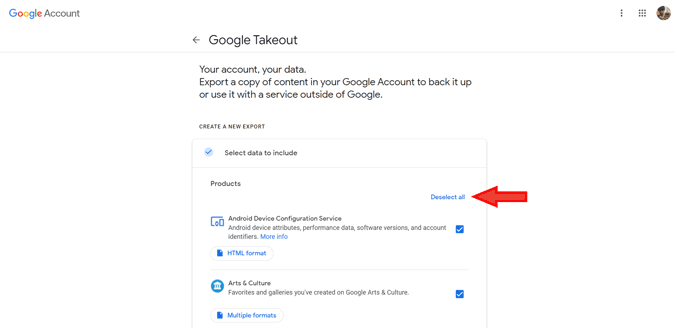
Теперь прокрутите загрузку и выберите опцию Drive, установив галочку рядом с ней. Это перенесет файлы в раздел «Мой диск и компьютеры», но не в файлы в разделе «Общие».
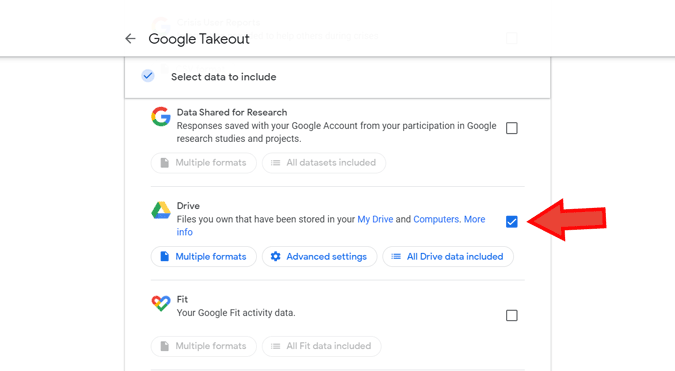
Если вы хотите перенести с диска только несколько папок, вы также можете сделать это, нажав на тост «Все данные диска» под ним и выбрав только те папки, которые хотите перенести. Снова прокрутите вниз и нажмите «Следующий шаг».
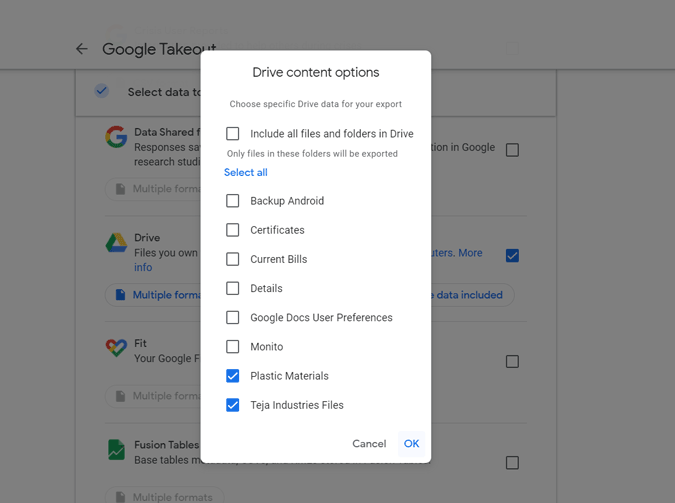
Теперь откройте раскрывающееся меню в параметрах способа доставки и выберите «Добавить в OneDrive». Здесь вы можете найти другие настройки, такие как частота экспорта, тип и размер файла. Вам не нужно ничего менять, просто прокрутите вниз и нажмите «Связать учетные записи и создать экспорт».
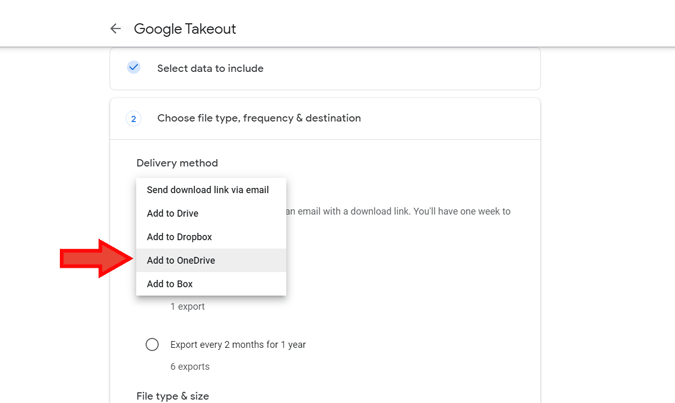
Вы будете перенаправлены для входа в учетную запись Microsoft. Если он уже подключен, нажмите «Согласен», чтобы передать файлы с Google Диска.
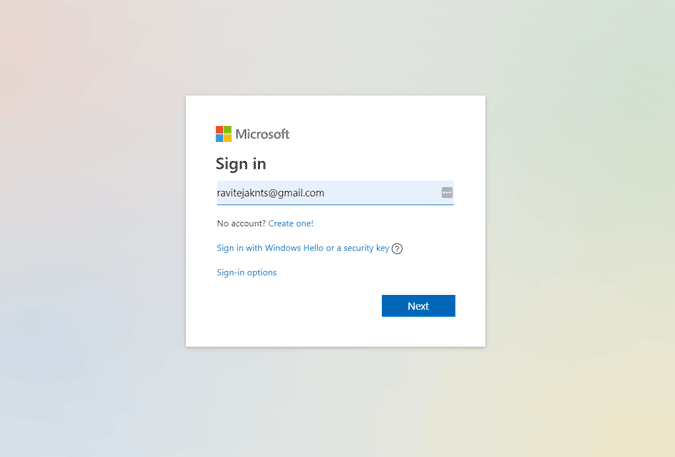
После этого вам будет предложено ввести пароль Google, чтобы начать процесс переноса.
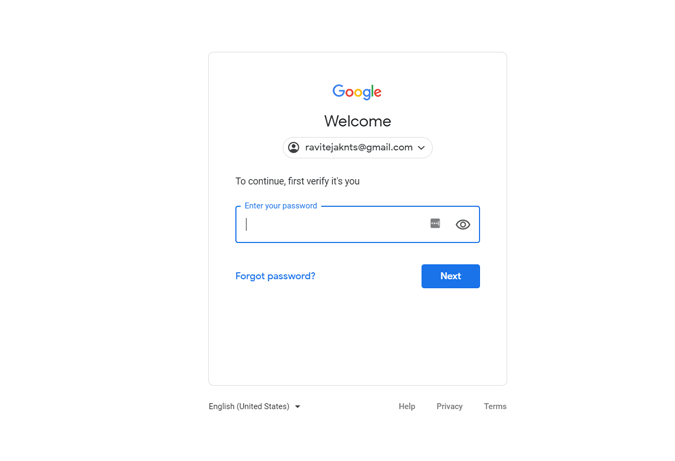
Вот и все, ваш перевод будет начат. Как было сказано, это может занять от нескольких минут до нескольких дней в зависимости от данных в вашей учетной записи.
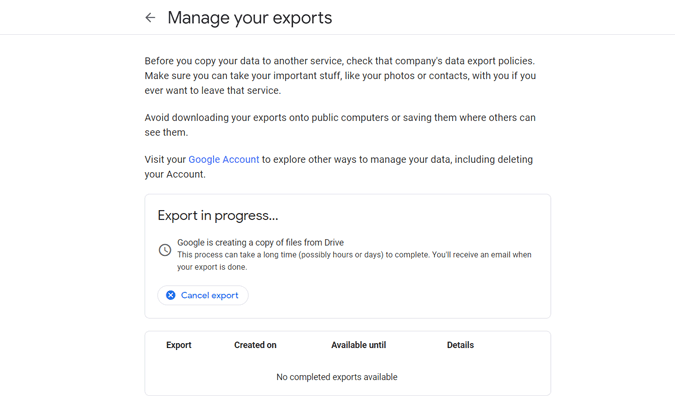
Как бы то ни было, вы получите электронное письмо после завершения процесса.

Вы можете открыть OneDrive прямо отсюда и найти папки в разделе Приложения> Google Загрузите ваши данные.
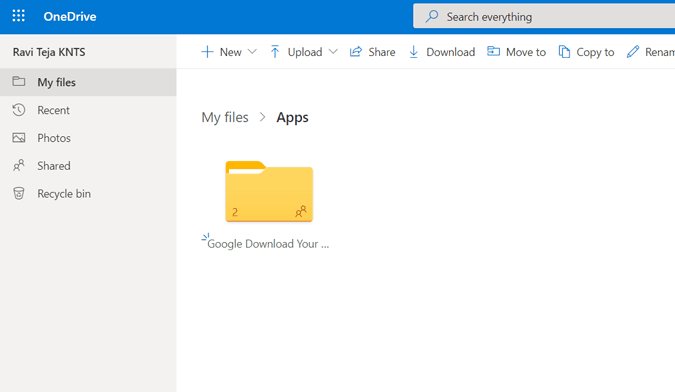
Заключение
Если вы передаете файлы размером более 2 ГБ за один раз, они будут сжаты в файлы Zip64. Но Google Takeout предоставляет вам возможность установить размер файла по умолчанию на 2 ГБ. Таким образом, экспорт, превышающий этот размер, будет разделен на несколько файлов. Поэтому, если вы не изменили какой-либо другой параметр, вы можете передать файлы путем разделения.
Также читайте: Как войти в учетную запись Google без кода подтверждения
Программы для Windows, мобильные приложения, игры - ВСЁ БЕСПЛАТНО, в нашем закрытом телеграмм канале - Подписывайтесь:)
